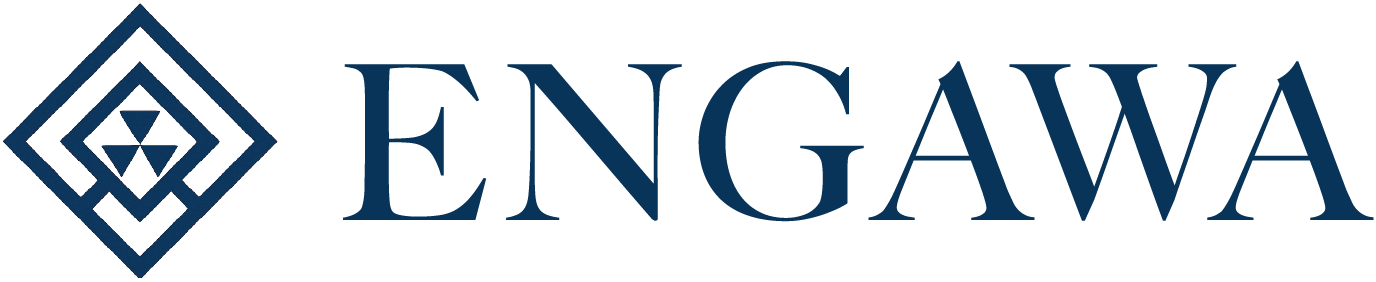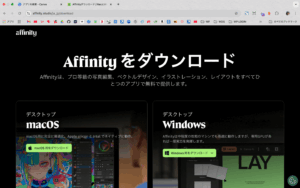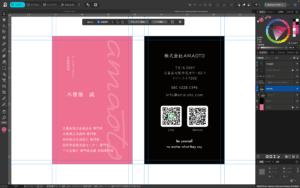こんにちは。ギターを買ったばかりなのに、またまた欲しいギターが出来てしまった木曽原です。
さて、前回の記事でお伝えして私の名刺作成ですが、表面が完成しました。ここまでの作業時間は15分程度です。
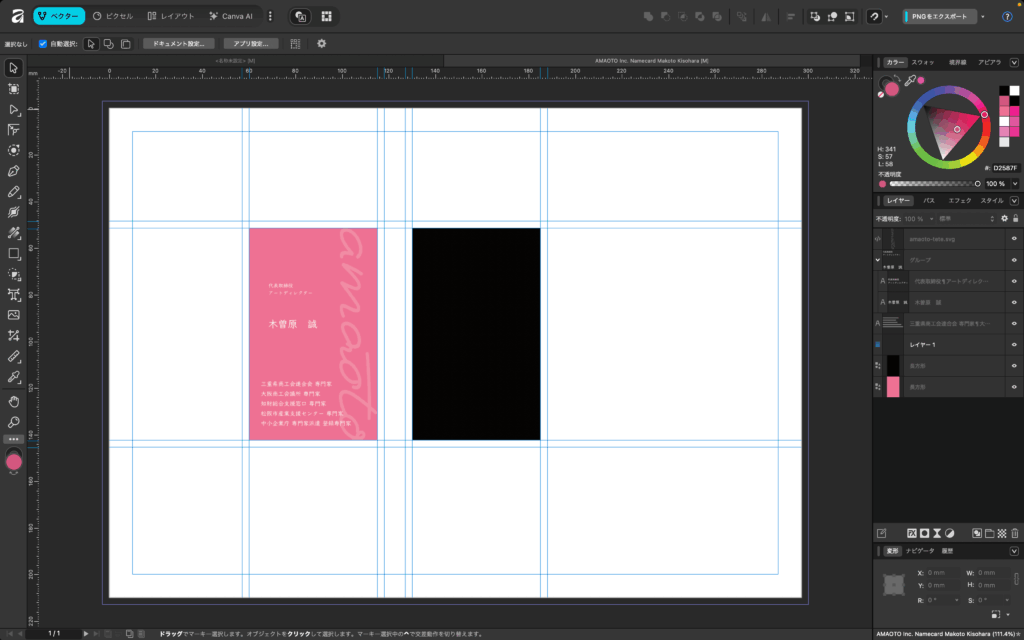
基本的にはイラストレーターと同様のツール構成なので操作に迷うことはないと思います。
上記の画像はA4サイズで作成したカンバス内に名刺の裏と表をデザインする方法なのですが、この方法だと裏表のトンボが作成できないみたいです。
なので、ルーラーを表示し、ガイドで裁ち落とし(塗り足し)を作成しました。
裏と表を別々のカンバスで作成する場合は、自動で天地左右にトンボが作成されるので、この作業は必要ありません。
しかし、A4カンバス自体のトンボと内側に長方形のガイドがあるので、気になったのでドキュメント設定から消す方法をお伝えします。
後日、この方法ではグラフィックでの入稿に対応できないことが判明しました。笑
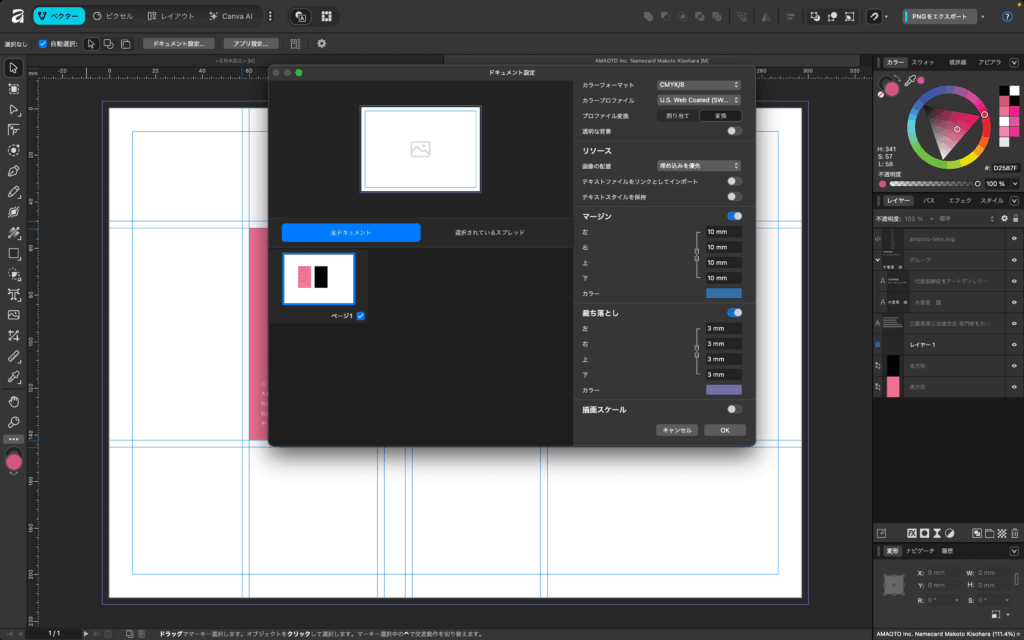
左上上部にある「ドキュメント設定」をクリックして、「マージン」と「裁ち落とし」を非表示にするだけで消すことが出来ました。このドキュメント設定はイラストレーターよりわかりやすいと感じました。
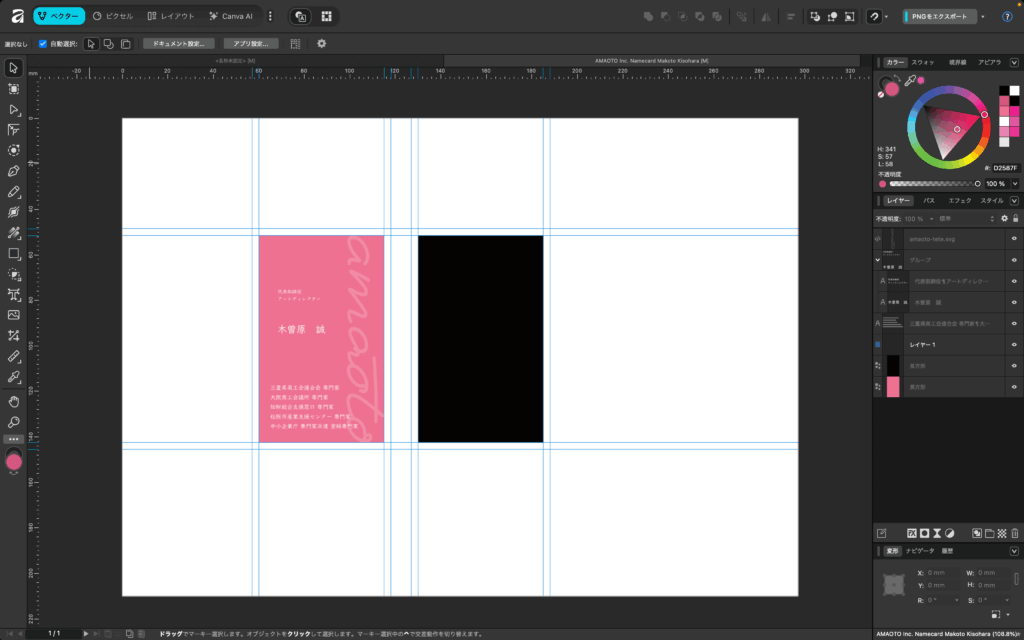
これで作業時のストレスが少し改善されたかと思います。まだまだ、作業時のストレスがある状態ですが、こちらの名刺を印刷する頃にはかなり軽減されていると思います。